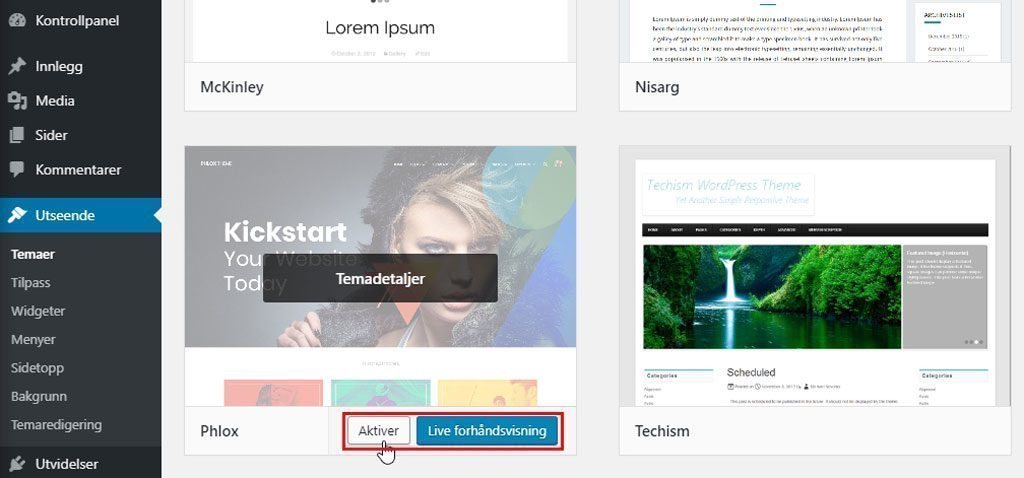Hvordan du installerer et tema (theme) er noe av det første du må lære deg i WordPress. Denne guiden viser deg de mest vanlige metodene.
Kort om temaer i WordPress
Temaer er en sentral del av WordPress, og definerer nettstedets utseende og hvordan innholdet skal vises. Temaer kan også (ofte) inkludere ekstra funksjoner og widgeter.
Listen over tilgjengelige temaer i WordPress er svært lang. En av fordelene ved å velge WordPress er at det finnes et tema for enhver smak.
Alle temaer du installerer fra kontrollpanelet er gratis. Hvis du ikke finner et gratis tema du er fornøyd med, kan det være verdt å kjøpe et bedre alternativ. Les når og hvorfor bruke premium utvidelser for mer informasjon.
Hvordan installere et tema i WordPress
Temaer i WordPress kan installeres på flere måter. Metoden «søkefunksjon» er den enkleste, men som nybegynner er det lurt å lære seg alle de vanlige metodene.
- Hvordan logge inn i WordPress kontrollpanel
- Installere et tema i WordPress med søkefunksjon
- Installere et tema i WordPress ved å laste opp temaet
- Installere et tema i WordPress manuelt med FTP
Hvordan logge inn i WordPress kontrollpanel
For å logge inn i WordPress kontrollpanel åpner du en av disse adressene i nettleseren din:
- https://eksempel.com/wp-admin/
- https://eksempel.com/wp-login.php
Husk å endre eksempel.com til ditt eget domene.
Installer et tema for WordPress med søkefunksjon
I menyen til venstre, velg Utseende > Temaer. Trykk på knappen «Legg til nytt». Velg temaet du ønsker å installere, trykk på «Installer».
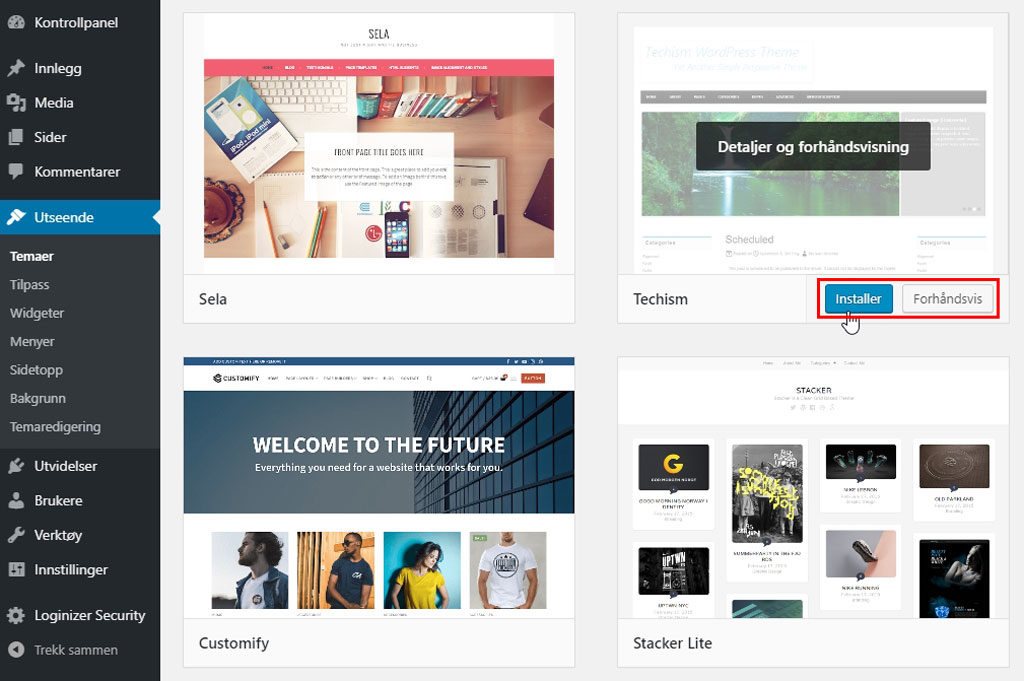
Når temaet er ferdig installert, endres knappen til aktiver. Trykk på «Aktiver».
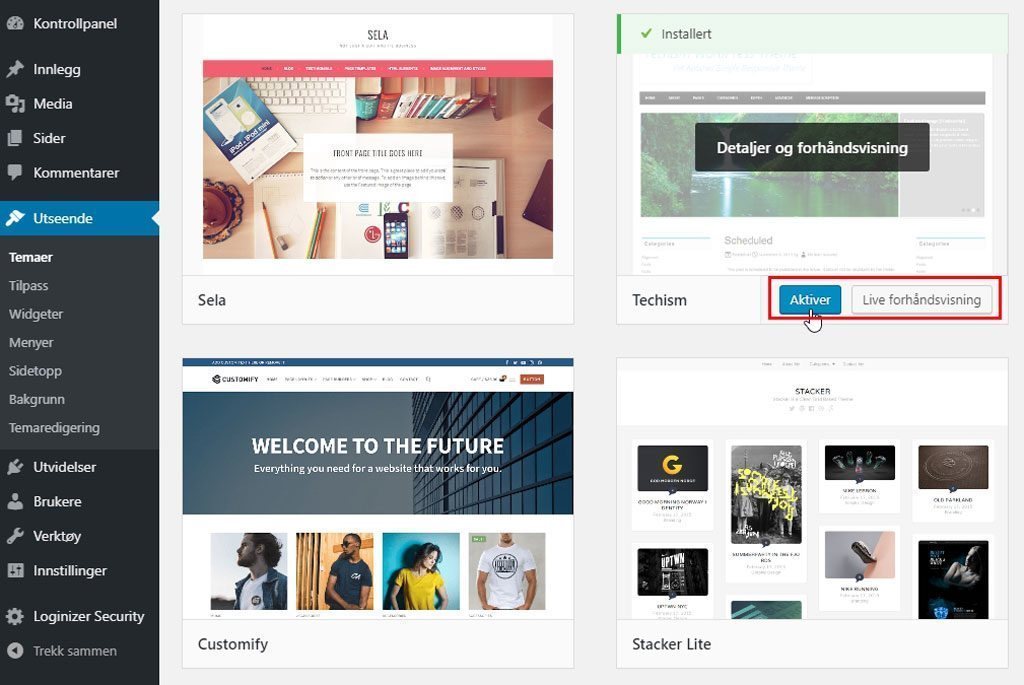
Alle temaer fra søkefunksjonen er fra wordpress.org/themes.
Installer et tema for WordPress ved opplasting
Et tema du har kjøpt eller av andre grunner ikke finner fra søkefeltet, kan lastes opp til WordPress fra kontrollpanelet. Les når og hvorfor bruke premium temaer for mer informasjon.
Temaer som er lastet ned vil være i ZIP (arkiv) format.
Fra menyen i kontrollpanelet velger du Utseende > Temaer. Trykk på knappen «Legg til nytt».
Trykk deretter på knappen «Last opp tema» (1). Velg ZIP-arkivet fra datamaskinen (2). Velg «Installer nå» (3).
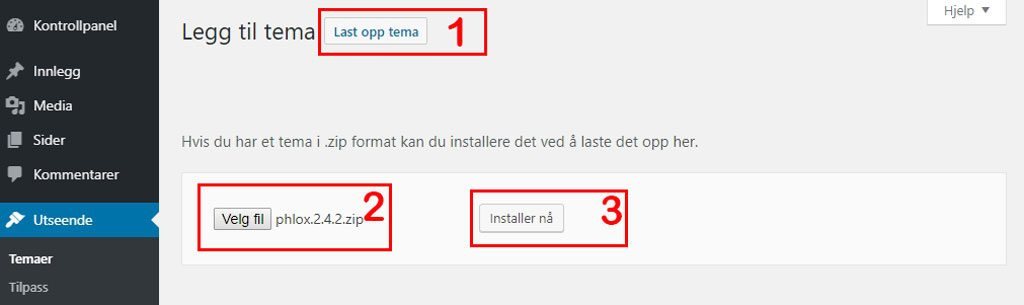
Når temaet er ferdig lastet op, må det aktiveres. Dette gjøres fra Utseende > Temaer. Hold muspekeren over temaet du lastet opp, velg «Aktiver».
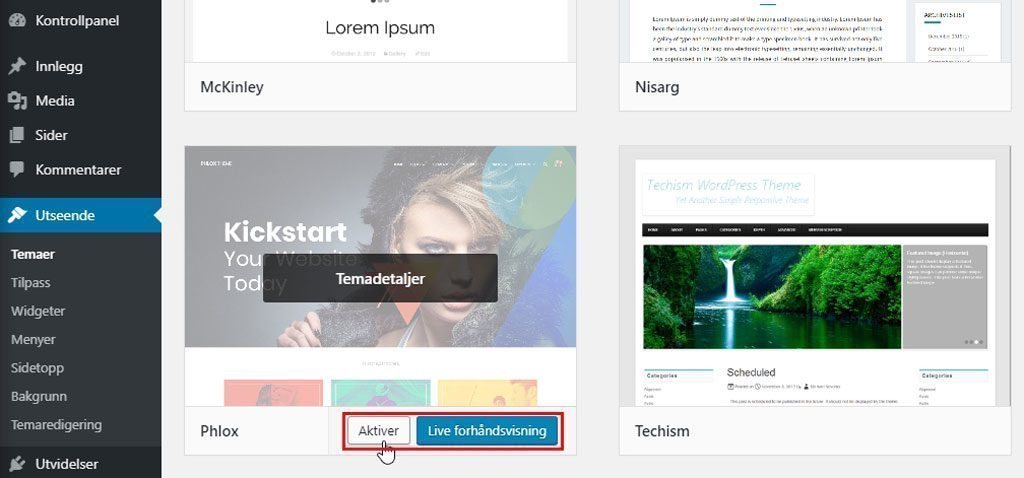
Installer et tema for WordPress manuelt med FTP
I noen tilfeller er du nødt å installere et tema manuelt med FTP. For å gjøre dette trenger du en FTP-klient.
Vi anbefaler deg å bruke FileZilla fordi den er funksjonell og enkel i bruk. FileZilla kan lastes ned fra https://filezilla-project.org/.
Les innlegget hva er, og hvordan bruke FTP for mer informasjon.
Når et tema skal lastes opp manuelt med FTP, må du først pakke ut innholdet i ZIP-arkivet til datamaskinen.
Start deretter FileZilla. Skriv inn vert, brukernavn og passord øverst.
- Vert – Skriv inn domenenavnet ditt, til eksempel eksempel.com eller ftpes://eksempel.com for kryptert tilkobling.
- Brukernavn – Skriv inn brukernavnet du har fått av webhotell-leverandøren din
- Passord – Skriv inn passordet som tilhører kontoen din
Når vert, brukernavn og passord er skrevet inn, klikk på «Hurtigtilkobling».
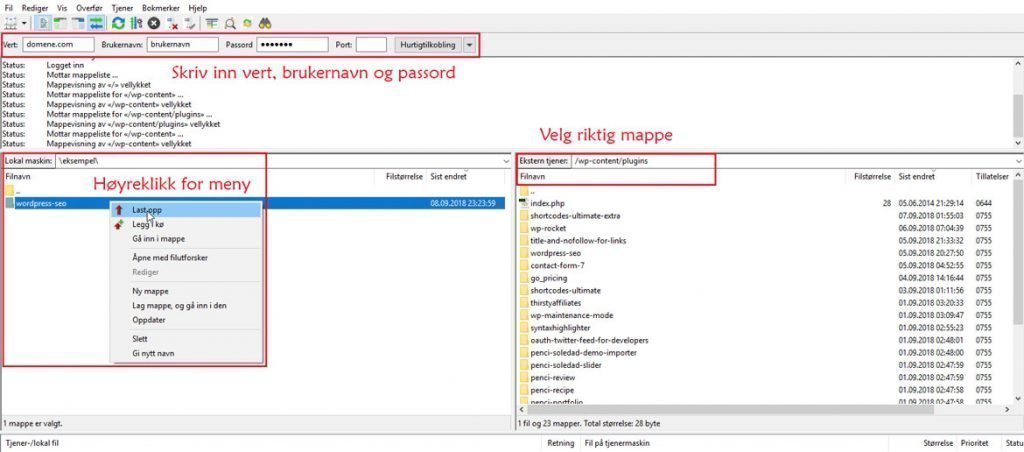
I kolonnen til venstre (lokal datamaskin) må du lete frem mappen du pakket ut fra ZIP-arkivet.
I kolonnen til høyre må du gå til mappe wp-content/themes/.
Høyreklikk på mappen med temaet du vil laste opp, velg «Last opp».
Når temaet er ferdig opplastet, må du gå til kontrollpanelet i WordPress for å aktivere det.
Velg Utseende > Temaer i kontrollpanelet. Hold muspekeren over temaet du lastet opp, velg «Aktiver».